Ter que lidar com guias antigas do Chrome de uma sessão anterior pode ser irritante. Você esperava que, ao abrir o Chrome para fazer algo, estivesse em uma nova guia. Se isso acontecer uma vez, tudo bem, mas toda vez que você abre o Chrome?
Nenhuma esperança está perdida, pois existem métodos que você pode tentar eliminar este problema. Você terá que entrar nas configurações do navegador, mas não envolve nada complicado. Mesmo se você não tiver muito conhecimento de tecnologia, isso será fácil de consertar.
Impedir que o Chrome seja executado em segundo plano
Você pensaria que, quando fecha o Chrome, ele para de funcionar completamente. Mas, então, você verá as notificações na bandeja do sistema, mesmo que já faça um tempo desde que você fechou o navegador. Para evitar que o Chrome seja executado em segundo plano, vá até as configurações do Chromes e role para baixo até ver a opção Avançado.
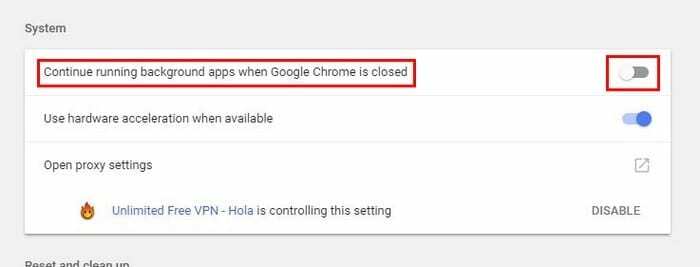
Clique nele e procure a seção Sistema. A primeira opção deve ser aquela que permite evitar que o Chrome seja executado em segundo plano. Se era isso que estava causando o aparecimento das guias antigas, você deve estar livre do problema. Vá em frente e reinicie o Chrome para fazer as alterações finais.
Livre-se do recurso Continuar de onde você parou
Continuar de onde parou pode ser um recurso útil, pois, como o nome indica, você pode continuar de onde parou. Isso economiza um tempo valioso, mas também pode ser o culpado do problema.
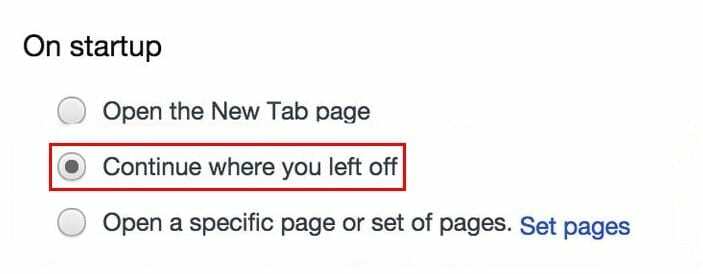
Para desabilitar este recurso, mais uma vez entre nas configurações do navegador. Assim que estiver lá, vá para a seção chamada Inicialização. Veja se a opção que diz Continuar de onde você parou está selecionada, se estiver, clique na opção que diz Abrir a página Nova guia.
Desative esse recurso experimental: Sinalizador de fechamento de guia / janela rápida
Quanto mais rápido as guias do Chrome fecham, melhor, pois é hora de você gastar em coisas mais importantes. O Google sabe disso, e é por isso que o Chrome tem um recurso chamado Fast Tab / Windows Close Flag que faz exatamente isso (feche as guias mais rápido).
Esse recurso tem seu lado negro: se as guias não tiverem sido apagadas do cache do Chrome, elas podem aparecer quando você iniciar o navegador pela primeira vez. Como o recurso está ativado por padrão, você precisará ir para a seção Sinalizadores do navegador para desativá-lo.
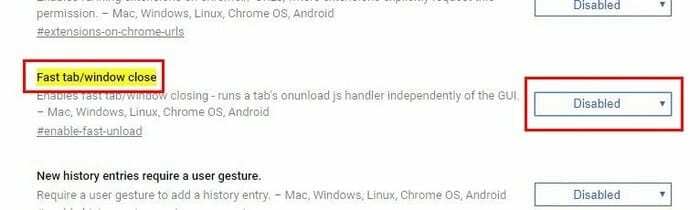
Digite chrome: // flags / # enable-fast-unload na barra de URL. Não se esqueça de apertar enter. Não se preocupe em tentar encontrar a opção, pois será a primeira que você verá e também estará destacada em amarelo. Se for esse o problema, o menu suspenso será definido como ativado. Clique em, no menu e simplesmente selecione desativado.
Começar do zero
Às vezes, pode ser difícil identificar a causa do problema. Quando isso acontecer, a melhor coisa que você pode fazer é redefinir o Chrome. Isso é muito mais fácil do que parece, já que você só precisa primeiro ir para as configurações do Chrome.
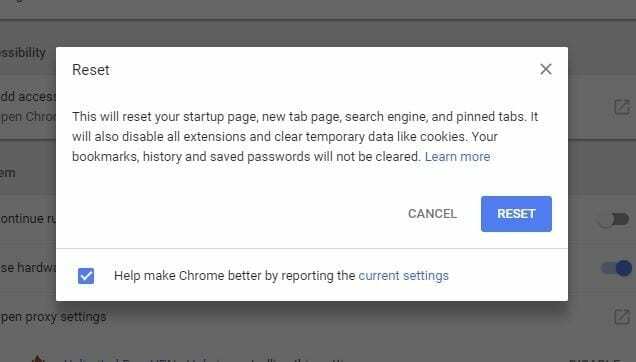
Em seguida, role até o fim e clique na opção avançada. Clique na seta que aponta para a direita e você verá uma mensagem que informará o que a redefinição do Chrome fará. Se você tem certeza. Clique em redefinir e pronto.
Conclusão
Essas guias podem ser realmente irritantes, especialmente se forem guias que você não precisa mais. Esperançosamente, você conseguiu se livrar do problema com o primeiro método, se não, aqueles que seguiram deveriam ter resolvido o problema. Eu perdi uma técnica que você usa? Se sim, deixe um comentário e compartilhe conosco.